双击希望注册新图像的部件,弹出如下对话框。点击[选择形状]。(例如,开关)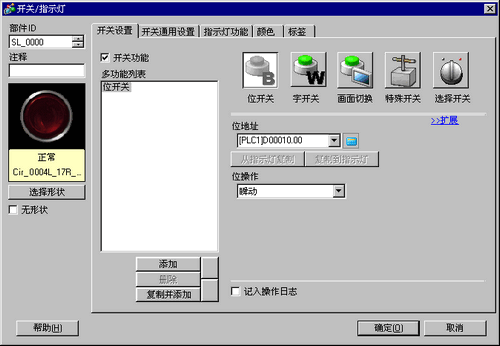
将显示[形状浏览器]对话框。点击[新建调色板]。
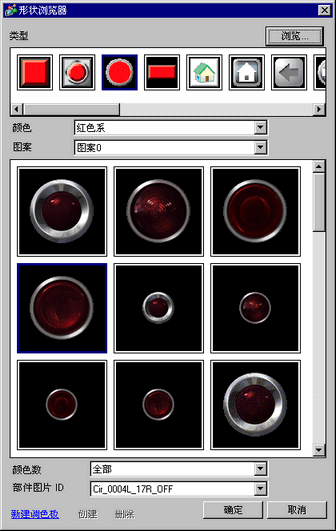
![]()
根据部件的形状点击[选择形状],可能会打开另一个对话框[选择状态]。选择需要的状态,然后点击[打开],打开[形状浏览器]对话框。
将显示[另存为]对话框。定义新部件的[保存在(I)]和[文件名(N)],然后点击[保存(S)]。
当弹出如下消息时,点击[是(Y)]。

将弹出新注册的[形状浏览器]对话框。点击[创建]。
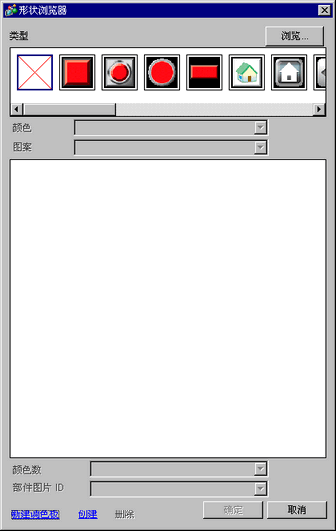
将弹出[注册部件]对话框。选择[状态0],然后点击[选择]。
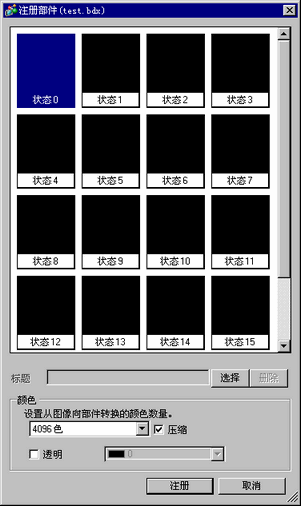
当[打开文件]对话框出现时,在[查找范围]中指定图像位置,选择文件的[文件名],然后点击[打开]。
将在[注册部件]对话框的[状态0]中注册该图像。
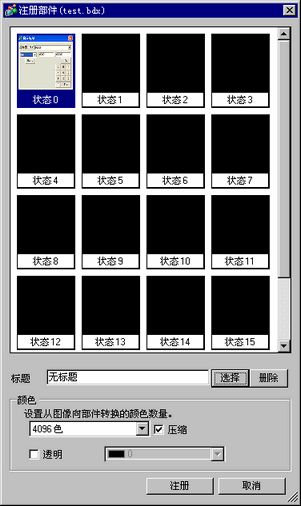
需要的话,在[标题]和[颜色]中设置要注册的部件编号和颜色数,点击[注册]完成注册过程。